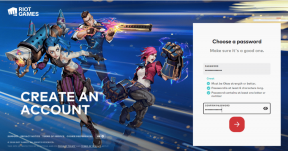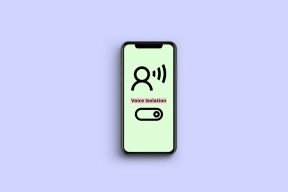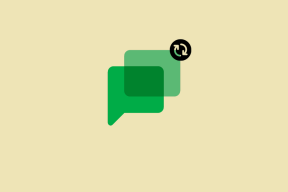2 parimat Chrome'i laiendust Netflixi vaatamiseks koos sõpradega
Miscellanea / / November 29, 2021
Nii palju kui mulle meeldib üksi oma lemmiktelesaateid ja -filme vaadata, pole miski võrreldav tundega, kui vaatate grupis. Olgu see siis ärevalt õudusfilmi lõppu ootamine või õnnest ohkamine, kui vaatate romantilist komöödiat, rühmas filme vaadates on ikka kõike seda väärt. Kuid nendel päevadel, kui sotsiaalne distantseerumine on päevakord, tundub, et selliseid filmiõhtuid tuleb veel palju oodata. Kuid ärge muretsege, sest meil on suurepärane lahendus Chrome'i laiendused kui soovite koos sõpradega Netflixi vaadata.

Selles postituses uurime kahte Chrome'i laiendust, mis võimaldavad teil oma lemmikfilme ja dokumentaalfilme koos sõpradega, kuid nutikalt vaadata. Ja noh, nagu enamiku kaasaegsete tööriistade puhul, on selle rakenduse seadistamine sama lihtne kui pirukas.
Mida me siis ootame? Alustame.
Netflixi seadistamine ja vaatamine koos Netflixi peoga
Netflix Party on esimene laiendus, mida peaksite proovima. Siiski on see saadaval ainult Google Chrome'i jaoks laua- või sülearvutites. Kui olete Netflix Party installinud, näete Chrome'i brauseri paremas ülanurgas käepärast NP-ikooni. Nagu võisite eeldada, jääb see sisselülitatuks ainult siis, kui tuvastab, kas Netflix töötab taustal. Vastasel juhul jääb see keelatuks.
Laadige alla Netflix Party
Nüüd vaatame, kuidas selle vahva Chrome'i laienduse abil filme vaadata.
Samm 1: kui olete Netflix Party installinud, avage film või telesaade, mida soovite vaadata. Järgmisena klõpsake ülaosas NP-ikoonil ja näete peo alustamise võimalust.

Samal ajal saate märkida ruudu "Ainult mul on juhtimine". See tagab, et ainult teie saate juhtida filmi/telesaadet esitada või peatada.
2. samm: Pärast seda klõpsake nuppu Alusta pidu. See loob lingi, mida saate oma peokaaslastega jagada.

Täiesti loomulikult vajab inimene teises otsas Netflixi konto ja nimetatud pikendust erakonnaga liitumiseks. Mis vahet siis on?
Alustuseks peate vaatama oma lemmikfilmid ja telesaated sünkroonis. See tähendab, et spoilereid ja süžeed ei paljasta enam. Saate saateid planeerida ja vaadata samamoodi nagu varem. Ainult seekord on tegemist eraldi süsteemide/sülearvutitega.
Lisaks ülaltoodule on paremal pool reaalajas vestluse säte. Seega, kui teie sõbrad soovivad saate peatada, saavad nad kiiresti esitada taotluse, et saaksite seda näha.

Kuigi Netflix Party määrab teie jaoks vaikenime ja avatari, saate seda alati muuta.
Selleks klõpsake paremas ülanurgas oma avataril ja näete uue nime sisestamise võimalust.

Kui olete valmis, klõpsake väikesel avatari ikoonil ja teid tervitatakse vähemalt 20 uue avatariga.
Kas see Tobeda avatar pole jumalik?

Korraga võimaldab Netflix Party liituda enam kui 1 000 000 inimesega. Nii et isegi kui teil on suur seltskond, võite olla kindel ja alustada oma joomist.
Kas on mingeid piiranguid?
Niisiis, kas on mingeid piiranguid? Praegu on Netflix Party Chrome'i kasutajatele saadaval. Nii et jah, kõik teie filmiõhtu sõbrad peavad võib-olla peoga liitumiseks Firefoxi või Edge'i üle minema.
Teiseks, isegi kui teil on käimas minifilmiõhtu, pole videovestluseks võimalust. Jah, veebikaamera lubamiseks pole võimalust.
Alternatiivne laiendus: Metastream
Teine lahe Chrome'i laiendus, mida saate proovida, on Remote. See toimib, sünkroonides teie Netflixi sisu vaatajatega.
Metastreami peamine esiletõst on see, et see lihtsalt ei piirdu Netflixiga. Samuti saate YouTube'ist videoid ja laule voogesitada. Lisaks toetab see muu hulgas ka selliseid teenuseid nagu SoundCloud, Hulu, Google, Twitch.

Ja selle rakenduse toimimise väljaselgitamiseks pole vaja raketiteadust.
Laadige alla Metastream Remote
Samm 1: Kui olete laienduse alla laadinud, minge saidile ja registreerige oma nimi.

Külastage Metastreami
2. samm: Järgmisena klõpsake kasti Start Session. Pärast seda palub liides teil meediumiüksused lisada.

Netflixi puhul saate saadet alustada teisel vahekaardil ja seejärel klõpsata aadressiribal ikooni Metastream.
Videovoog algab peaaegu kohe. Järgmisena minge Metastreami ja klõpsake lingi jagamiseks nuppu Kutsu.

Sama kehtib ka YouTube'i veebisarjade ja lugude kohta.
3. samm: Nüüd kopeerige link ja jagage seda oma rühmas.

Sarnaselt Netflixi peole on ka võimalus vestelda. Selleks puudutage vestlusakna kuvamiseks sisestusnuppe. Peale selle saate koostada ka järjekorra, mida kavatsete koos vaadata.
Lisaks on Metastream saadaval nii Chrome'i kui ka Firefoxi jaoks.
Tooge popkorn
Alustage popkorni kütmist, kui valmistute oma sõpradega filmiõhtuks. Ainus piirang on see, et peate loobuma suurest ekraanist ja selle asemel peate leppima sülearvuti või arvuti väikese ekraaniga. Aga kui te minu käest küsite, võib aeg-ajalt mugavustest lahti lasta, eks?
Niisiis, millist neist tööriistadest te kasutate?
Järgmisena: Milline telesaadete jälgimise rakendus on parem – Hobi või TV Time? Lugege allolevat üksikasjalikku võrdlust, et teada saada, milline rakendus teie vajadustele sobib.